Николаев Д.Г., Ольшевская А.В., Штенников Д.Г. Современные технологии компьютерной верстки
Подождите немного. Документ загружается.

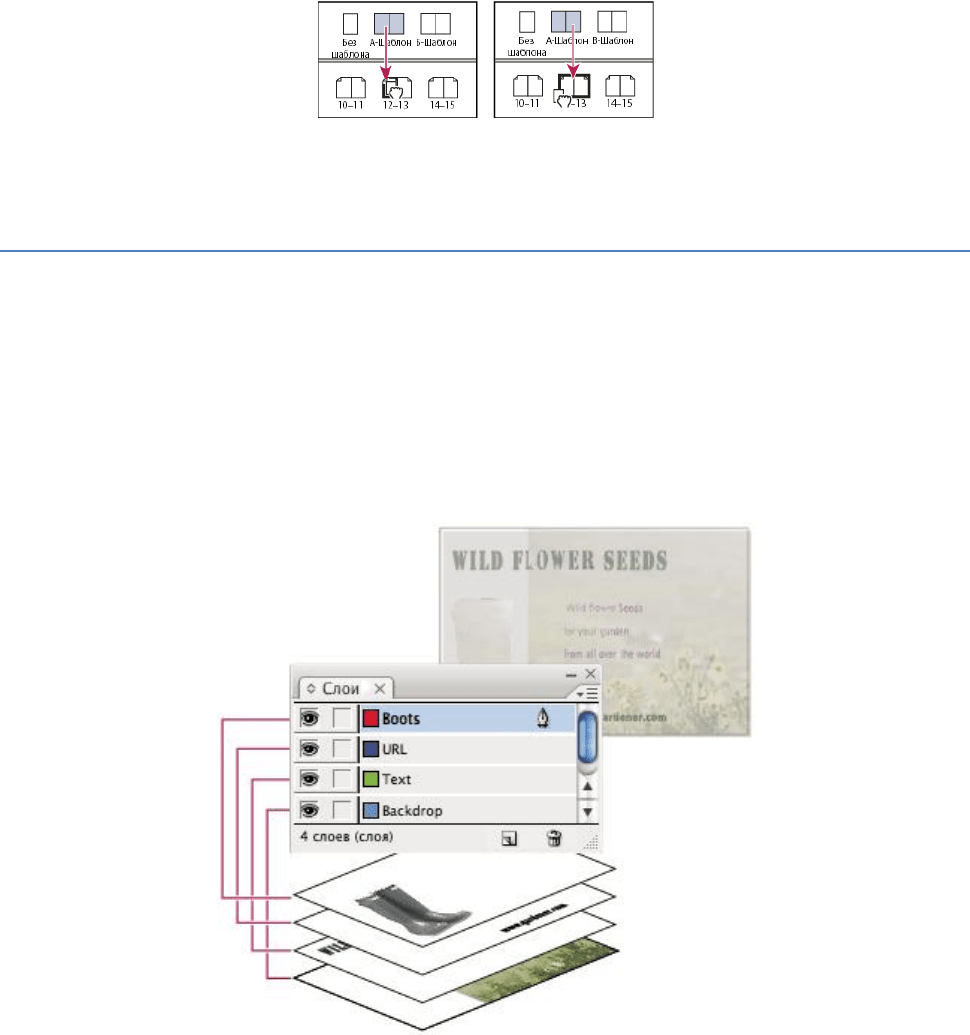
51
Применение шаблона к странице документа или к развороту
• Чтобы применить шаблон к одной странице, перетащите значок страницы-шаблона
на значок страницы в палитре "Страницы". При появлении вокруг имени нужной страницы
черной прямоугольной рамки отпустите кнопку мыши.
• Чтобы применить шаблон к развороту, перетащите значок страницы-шаблона к углу
разворота в палитре "Страницы". При появлении черной прямоугольной рамки,
охватывающей все страницы нужного разворота, отпустите кнопку мыши.
Рисунок 57 Применение шаблона к странице (слева) и к развороту (справа)
Слои в Adobe Indesign CS5
Каждый документ содержит как минимум один слой с именем. При использовании
нескольких слоев можно создавать и редактировать определенные области или типы
содержимого в документе, не затрагивая при этом другие области или типы содержимого.
Например, если из-за большого количества графики документ печатается медленно, в нем
можно использовать один слой только для текста, а затем, при необходимости вычитать
текст, можно будет скрыть все остальные слои и быстро напечатать только текстовый слой.
Слои также можно использовать для отображения других вариантов дизайна одного и того
же макета или различных версий рекламных объявлений для разных регионов.
Рисунок 58 Палитра "Слои"
В палитре "Слои" перечислены все слои. При этом самый верхний слой отображается
в верхней части палитры.
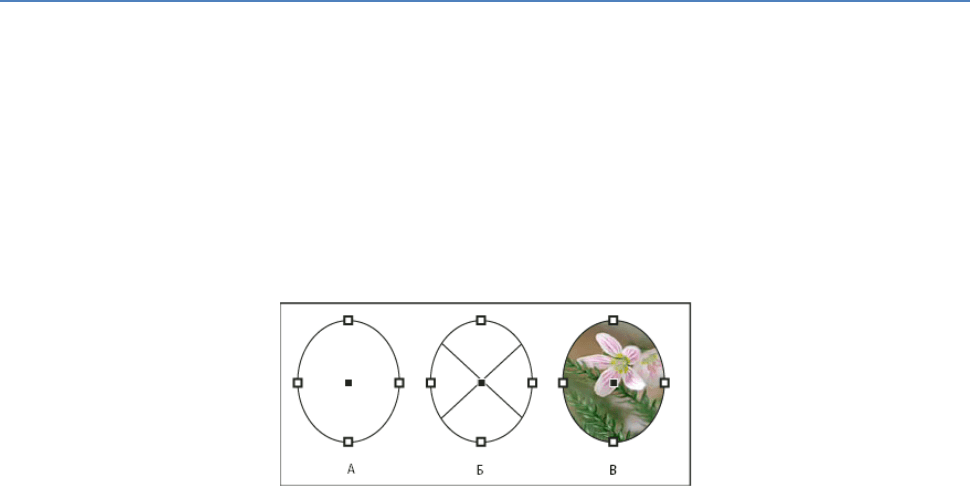
52
Создание слоев
Слои можно редактировать с помощью команды "Новый слой" в меню палитры
"Слои", а также с помощью кнопки "Новый слой", расположенной внизу в палитре "Слои".
Количество слоев, которые может содержать документ, ограничено только объемом
оперативной памяти, доступной для InDesign.
Выберите "Окно" > "Слои". Чтобы создать новый слой, используя настройки по умолчанию,
выполните одно из следующих действий: чтобы создать новый слой в верхней части списка
палитры "Слои", нажмите кнопку "Новый слой"; чтобы создать новый слой над выделенным
слоем, нажмите кнопку "Новый слой", удерживая нажатой клавишу "Ctrl"
Проектирование фреймов и страниц в
Adobe Indesign CS5
Контуры и фреймы
В документе можно рисовать объекты и использовать их в качестве контуров или
фреймов. Контуры – это векторные изображения, наподобие тех, что создаются в
программах для рисования, например в Adobe Illustrator. Фреймы схожи с контурами и
имеют только одно отличие – они могут служить контейнерами для текста или других
объектов. Фрейм может также выполнять функцию местозаполнителя – контейнера без
содержимого. Выполняя роль контейнеров и шаблонных элементов, фреймы являются
основными компоновочными блоками для макета документа.
Рисунок 59 Контуры и фреймы (А контур, Б фрейм, выполняющий роль графического контейнера, В
фрейм с содержащейся в нем графикой)
Контуры и фреймы можно нарисовать с помощью инструментов палитры
инструментов. Фреймы можно также создавать, просто помещая (импортируя) или вставляя
содержимое в контур. Поскольку фрейм является только разновидностью контура,
выполняющего роль контейнера, с ним можно делать все то же, что и с контуром. Например,
добавлять цвет или градиент к заливке или обводке, редактировать форму самого фрейма с
помощью инструмента "Перо". Фрейм также можно использовать в качестве контура и
наоборот – контур в качестве фрейма. Подобная гибкость позволяет с легкостью изменять
проект, а также предоставляет широкий выбор из множества вариантов.
Фреймы могут содержать текст или графику. Текстовый фрейм определяет область,
которую будет занимать текст, а также способ размещения текста на макете. Распознать
текстовые фреймы можно по текстовым портам, расположенным в верхнем левом и правом
нижнем углах. Графический фрейм может выполнять функцию границы или фона, а также
служить для обрезания и маскирования графики. Если графический фрейм выполняет
функцию пустого шаблонного элемента, он отображается перечеркнутым крест-накрест.
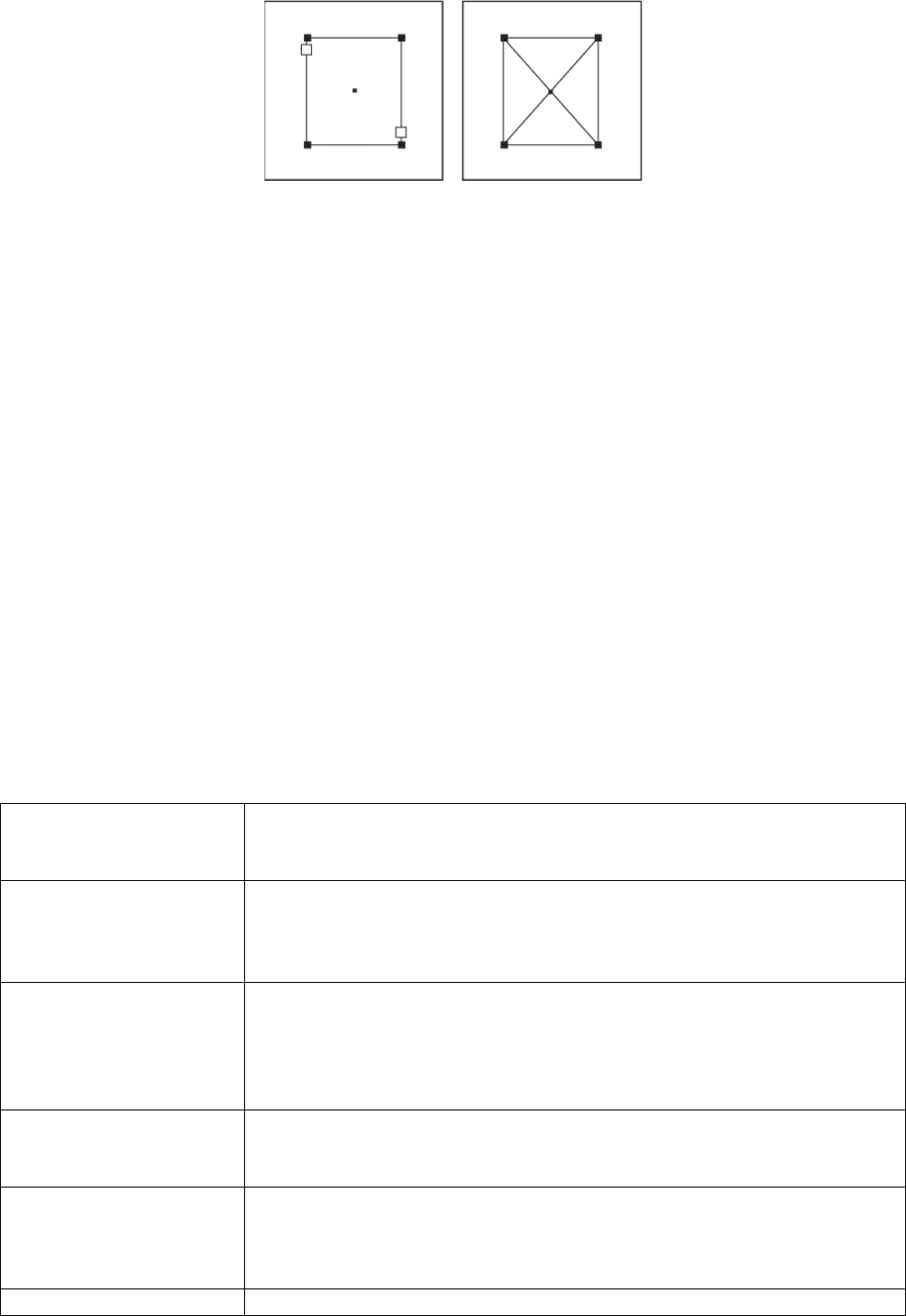
53
Рисунок 60 Текстовый фрейм (слева) и пустой графический фрейм (справа)
Переопределение назначения контуров и фреймов
Чтобы использовать контур или текстовый фрейм в качестве графического
шаблонного фрейма, выделите контур или пустой текстовый фрейм, а затем выберите
команды "Объект" > "Содержимое" > "Графика". Чтобы использовать контур или
графический фрейм в качестве текстового шаблонного фрейма, выделите контур или пустой
графический фрейм, а затем выберите команды "Объект" > "Содержимое" > "Текст". Чтобы
использовать текстовый или графический фрейм только в качестве контура, выделите пустой
фрейм, а затем выберите команды "Объект" > "Содержимое" > "Не назначено".
Установка параметров для настройки макета
Настройка макета активируется только при изменении размеров страницы,
ориентации страницы, полей, параметров колонок или же при применении нового шаблона.
Если необходимо восстановить прежние параметры макета, нужно отменить действие,
которое активировало настройку макета.
1. Выберите команды "Макет" > "Настройка макета".
2. Выберите команду "Разрешить настройку макета".
3. Укажите параметры макета и нажмите кнопку "ОК".
Параметры настройки макета:
Разрешить настройку
макета
Выберите этот параметр, чтобы настройка макета выполнялась
каждый раз при изменении размера страницы, ориентации
страницы, изменении полей и колонок.
Зона привязки
Введите значение, указывающее, насколько близко объект должен
располагаться к ближайшей направляющей поля, направляющей
колонки или к краю страницы, чтобы привязаться к этому элементу
во время настройки макета.
Разрешить
масштабирование
графики и групп
Выберите этот параметр, чтобы функция настройки макета могла
определить масштабы графики, фреймов и групп. Если этот
параметр не выбран, графика и группы будут перемещаться с
помощью функции настройки макета, но при этом не будет
меняться их размер.
Разрешить
перемещение
направляющих
Выберите этот параметр, если необходимо изменить положение
направляющих линеек с помощью функции настройки макета.
Игнорировать
выравнивание по
направляющим
Выберите этот параметр, если расположение направляющих линеек
не подходит для настройки макета. При этом объекты все равно
будут выравниваться по отношению к направляющим колонок и
полей, а также по отношению к краям страницы.
Игнорировать
Выберите этот параметр, если с помощью функции настройки
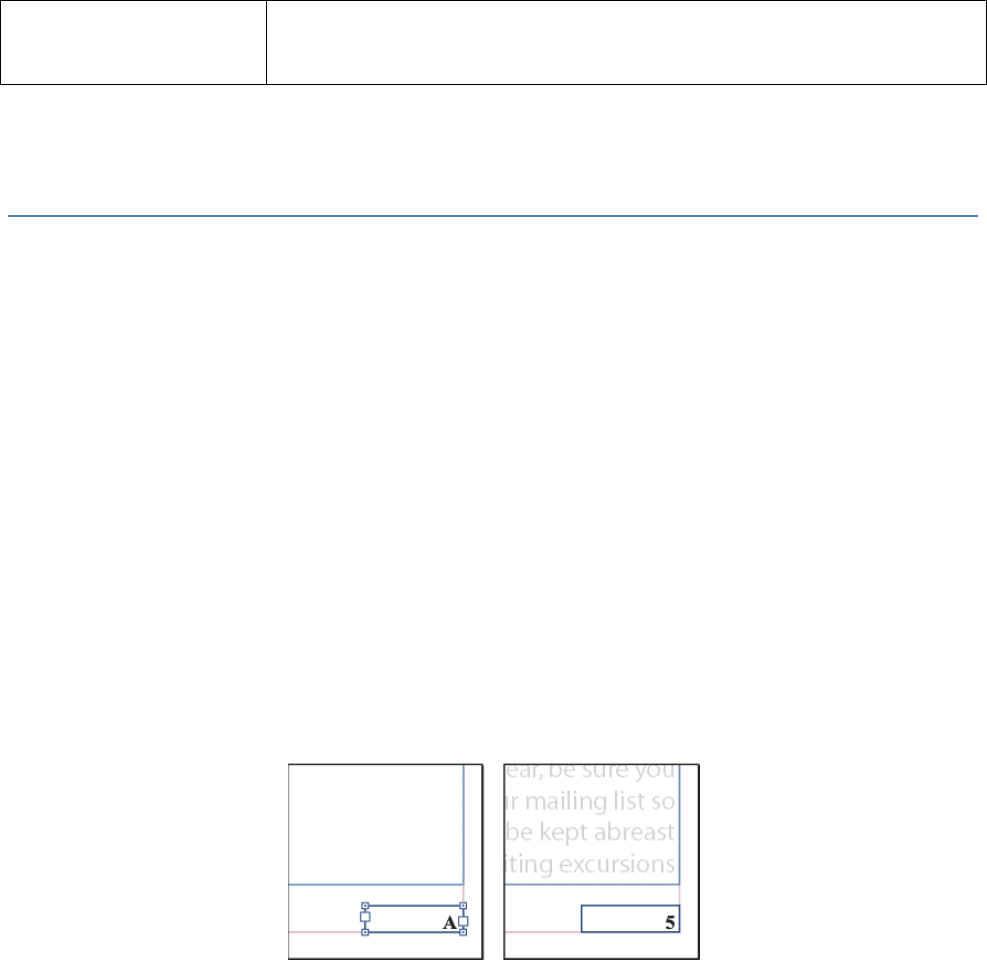
54
закрепление объектов и
слоев
макета необходимо изменить положение объектов, которые
заблокированы по отдельности или же расположены в
заблокированном слое.
Нумерация страниц, глав, разделов в
Adobe Indesign CS5
Добавление нумерации страниц, разделов и глав
Определите, какого рода нумерацию страниц необходимо использовать в
проектируемом документе или книге. Для длинных документов можно назначить номера
глав. В каждом документе может быть назначен только один номер главы. Если в пределах
документа необходимо применение различных схем нумерации, то можно определить
диапазоны страниц как разделы и пронумеровать их по отдельности. Например, для
нумерации первых десяти страниц документа (титульных листов) могут использоваться
римские цифры, а для всего остального документа – арабские, начиная с одиннадцатой
страницы по счету, получающей в данном примере номер 1.
Добавление автоматически обновляемого номера страницы
На страницы документа может быть добавлен маркер номера страницы, который
позволяет задать положение номера страницы и его внешний вид. Поскольку этот маркер
обновляется автоматически, отображаемый им номер страницы всегда корректен, – даже при
добавлении, удалении или переупорядочении страниц в документе. К маркерам номеров
страниц, как к обычному тексту, применяются стили и форматирование.
Рисунок 61 Номер страницы в шаблоне А (слева) и на странице 5, созданной на основе этого шаблона
(справа)
Документ InDesign может содержать не более 9999 страниц, а номера страниц могут
быть не более 99999. Если автоматически присваиваемый номер страницы расположен на
странице-шаблоне, то он содержит префикс страницы-шаблона. На странице документа
автоматически присвоенный номер страницы отражает только ее номер. На монтажном столе
номер страницы выглядит как "PB".
1. Если необходимо, создайте новый текстовый фрейм, достаточно большой,
чтобы вместить самый длинный номер страницы и любой текст, который
должен выводиться рядом с ним (например маркер раздела или имя
документа). Поместите текстовый фрейм на странице в то место, где должен
находиться номер страницы.
2. Если нужно, чтобы номер страницы отображался на всех страницах, созданных
на основе шаблона, создайте текстовый фрейм номера страницы на странице-

55
шаблоне. В дополнение к номеру страницы в верхний и нижний колонтитулы
можно добавить другие переменные, например дату создания или имя файла.
3. В текстовом фрейме для номера страницы добавьте текст и переменные,
которые будут выводиться перед номером страницы и после него.
4. Поместите курсор вставки в то место страницы, где должен быть выведен
номер страницы, и выберите "Текст" > "Вставить специальный символ" >
"Маркеры" > "Автоматический номер страницы".
Добавление автоматически обновляемого номера главы
В документ может быть добавлена переменная номера главы. Как и номера страниц,
номера глав обновляются автоматически. К ним, как и как к обычному тексту, могут
применяться стили и форматирование. Переменная номера главы часто используется в
документах, объединенных в книгу. Документу может быть назначен только один номер
главы, поэтому, если его необходимо разделить на главы, вместо глав создаются разделы.
1. Создайте текстовый фрейм, в котором должен отображаться номер главы. Если
номер главы должен выводиться на нескольких страницах, создайте на
странице-шаблоне текстовый фрейм и примените его к страницам документа.
2. В текстовом фрейме номера главы добавьте любой текст, который будет
располагаться перед номером главы и после него.
3. Поместите курсор вставки в то место, где должен быть выведен номер главы, и
выберите "Текст" > "Текстовые переменные" > "Вставить текстовую
переменную" > "Номер главы".
4. Начальный номер и формат нумерации глав можно изменить, выбрав меню
"Макет" > "Параметры нумерации и разделов".
Добавление автоматически обновляемого маркера раздела
1. Определите в документе разделы.
2. На страницу или шаблон, используемый в разделе, перетащите инструментом
"Текст", чтобы создать текстовый фрейм, достаточно большой, чтобы вместить
текст маркера раздела, либо щелкните в существующем фрейме.
3. Выберите меню "Текст" > "Вставить специальный символ" > "Маркеры" >
"Маркер раздела".
Рисунок 62 Маркер раздела на странице-шаблоне А (слева) и маркер раздела со вставленным маркером
номера страницы (справа)
Определение нумерации разделов
По умолчанию номера страниц в книге располагаются последовательно. Диалоговое
окно "Параметры нумерации и разделов" позволяет задать для определенной страницы
начать нумерацию страниц или глав с начала, изменить стиль нумерации (как для глав, так и
для страниц) и добавить к номерам префиксы и текст маркера раздела.
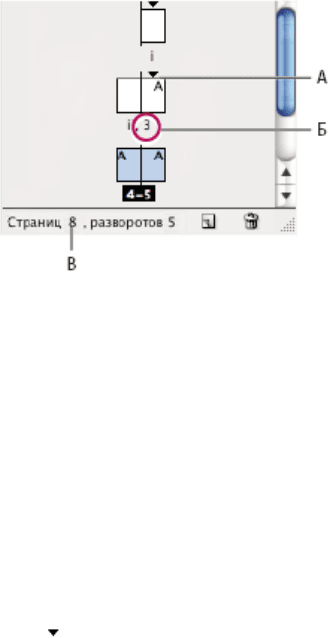
56
Можно определить маркер раздела для автоматического обозначения страниц
разделов. Например, если для параметра "Префикс раздела" на странице 16 документа задать
значение "A–" и включить префикс раздела, то страница будет отображаться в оглавлении
или указателе как "A–16". Текст, введенный в качестве маркера раздела, отображается при
выборе меню "Текст" > "Вставить специальный символ" > "Маркеры" > "Маркер раздела".
Рисунок 63 Палитра "Страницы" (А значком раздела отмечается начало раздела, Б изменен номер
страницы для нового раздела, В полоса состояния отображает длину документа
Определение разделов документа
1. В палитре "Страницы" выделите первую страницу определяемого раздела.
2. Выберите меню "Макет" > "Параметры нумерации и разделов" или выберите
"Параметры нумерации и разделов" в палитре "Страницы".
3. При изменении параметров нумерации для любой страницы документа, кроме
первой, убедитесь в том, что выбран параметр "Начало раздела". Он позволяет
пометить выделенную страницу как начало нового раздела.
4. Задайте необходимые параметры нумерации и разделов и нажмите кнопку
"ОК". Значок раздела над значком страницы в палитре "Страницы" указывает
на начало нового раздела.
5. Чтобы завершить раздел, повторите шаги по нумерации для первой страницы,
следующей за текущим разделом.
Редактирование или удаление нумерации разделов
1. В палитре "Страницы" дважды щелкните значок раздела над значком
страницы. Либо выделите страницу, содержащую маркер раздела, а затем
выберите "Параметры нумерации и разделов" в меню палитры "Страницы".
2. Выполните одно из следующих действий и нажмите кнопку "ОК". Чтобы
изменить стиль или начальный номер, измените параметры нумерации и
разделов. Чтобы удалить раздел, отмените выбор параметра "Начало раздела".
Создание верхних и нижних колонтитулов
Верхние и нижние колонтитулы находятся у верхнего и нижнего краев страницы
документа. Они содержат важные сведения о документе. Колонтитулы могут включать
номера страниц, глав или разделов, текст заголовка, имя автора, а также имя файла
документа и дату его создания или изменения.
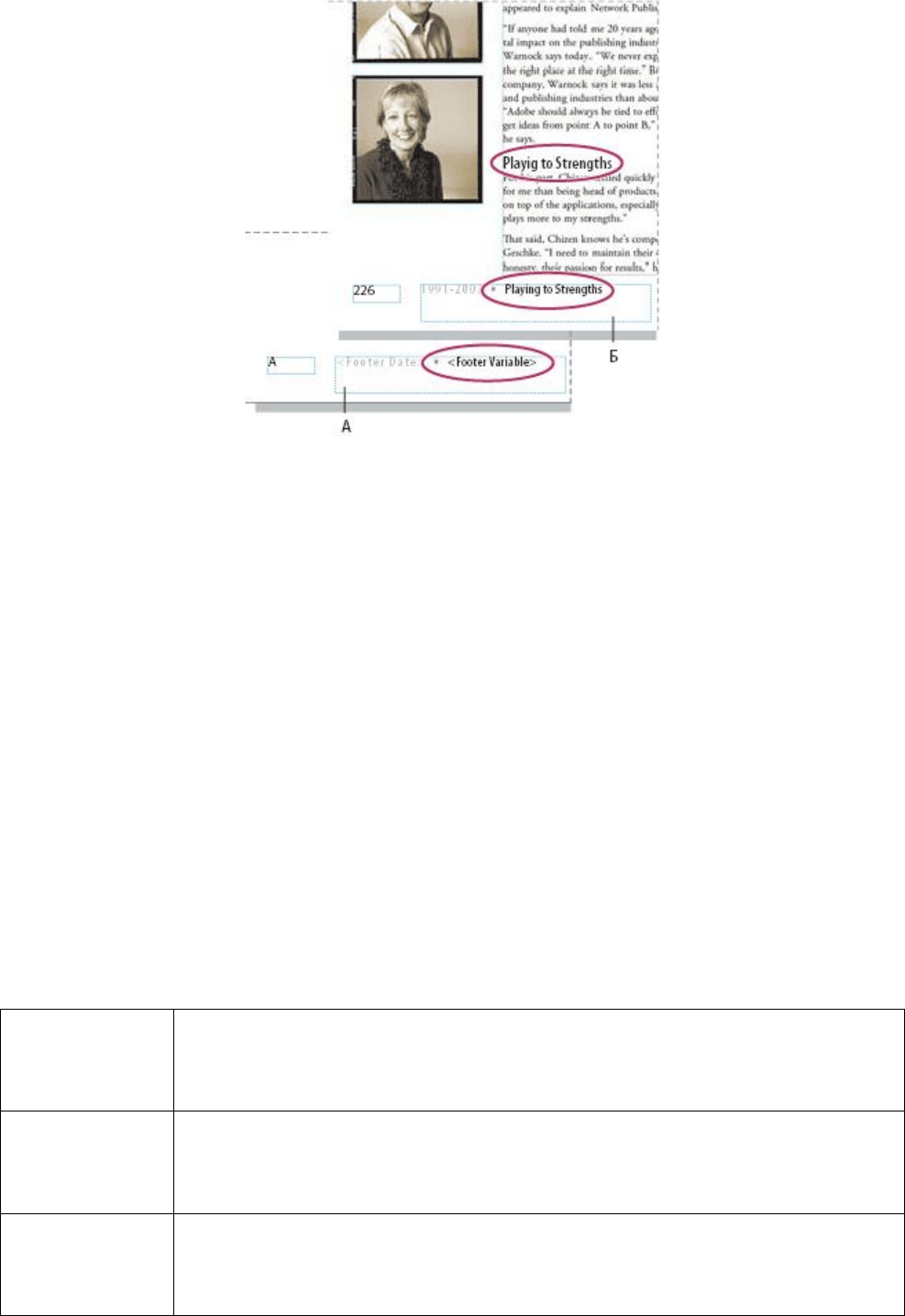
57
Рисунок 64 Использование номеров страниц и переменных при создании нижнего колонтитула (А
переменная нижнего колонтитула помещается на страницу-шаблон, Б текстовая переменная на
странице документа, содержащая текст первого заголовка на странице)
1. При необходимости создайте или измените переменные, которые будут
использоваться в верхнем и нижнем Колонтитулах.
2. Перейдите на страницу-шаблон, где необходимо добавить верхний или нижний
колонтитул. Он будет отображаться на любой странице документа, к которой
применен шаблон.
3. Создайте текстовый фрейм, достаточно большой, чтобы вместить все данные,
содержащиеся в колонтитулах. Поместите текстовый фрейм над или под
содержимым страниц документа.
4. Добавьте текст, автоматические номера страниц и переменные.
5. Примените страницу-шаблон к страницам документа, где должны
отображаться колонтитулы.
6. При необходимости создайте колонтитулы для других страниц-шаблонов.
Параметры нумерации документа
Параметры нумерации в документе можно изменить, выбрав меню "Макет" >
"Параметры нумерации и разделов", либо выбрав в меню палитры "Книга" пункт
"Параметры нумерации в документе".
Автоматическая
нумерация
страниц
Выберите этот параметр, если нужно, чтобы номера страниц текущего
раздела продолжали нумерацию предыдущего раздела. При этом номера
страниц в документе или разделе при добавлении страниц перед ними
обновляются автоматически.
Начать
нумерацию
страниц с
Введите начальный номер для документа или для первой страницы
текущего раздела. Например, если необходимо начать нумерацию в
разделе заново, введите 1. Остальные страницы раздела будут
перенумерованы соответствующим образом
Префикс
раздела
Введите текст метки для раздела. В него включаются пробелы или знаки
препинания, выводимые между префиксом и номером страницы
(например "A–16" или "A 16"). Префикс не может быть длиннее восьми
символов. Он не может быть пустым, и вводить в него пробелы (при
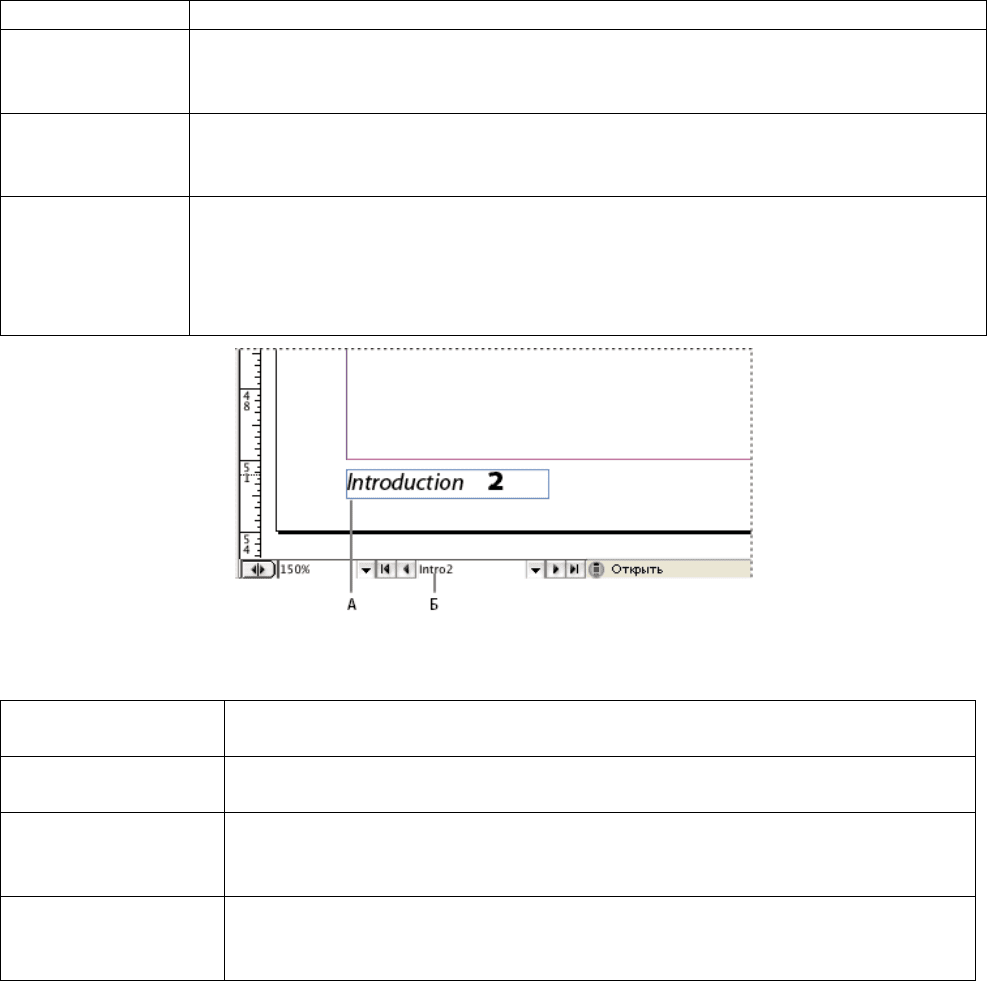
58
помощи клавиши "Пробел") недопустимо.
Стиль
(нумерация
страниц)
Выберите из меню стиль нумерации страниц. Этот стиль применяется ко
всем страницам данного раздела.
Маркер раздела
Введите текст, который InDesign помещает на страницу в месте
расположения символа маркера раздела, вставленного через меню "Текст"
> "Вставить специальный символ" > "Маркеры" > "Маркер раздела".
Добавлять
префикс при
нумерации
страниц
Выберите этот параметр, если нужно, чтобы префикс раздела отображался
при формировании оглавления или указателя, а также при печати страниц,
содержащих автоматические номера страниц. Отмените выбор этого
параметра, если префикс раздела должен отображаться в InDesign, но не
должен выводиться в печатном документе, указателе и оглавлении.
Рисунок 65 Префикс раздела в окне документа (А маркер раздела и префикс на странице, Б префикс
раздела в поле номера страницы в нижней части окна документа)
Стиль (нумерация
глав)
Выберите из меню стиль нумерации глав. Этот стиль используется во
всем документе
Номер главы
Если последовательная нумерация глав в книге не нужна, задайте
номер главы.
Продолжить с
предыдущего
документа в книге
Выберите этот параметр, чтобы главы в книге были пронумерованы
последовательно.
То же, что и в
предыдущем
документе в книге
Выберите этот параметр, если текущий документ является частью той
же главы, что и предыдущий документ в книге.
Автоматическое добавление номеров страниц для переходов по
материалам
В InDesign возможно производить ввод строки с указанием страницы продолжения
для материалов, продолжающихся на других страницах, например: "Продолжение на
странице 42". Номер страницы для строки с указанием страницы продолжения позволяет
автоматически обновлять номер страницы, которая содержит следующий или предыдущий
связанный текстовый фрейм материала, при перемещении или перекомпоновке связанных
текстовых фреймов материала.
Как правило, номер страницы для строки с указанием страницы продолжения должен
содержаться в отдельном текстовом фрейме рассказа, к которому он относится. Поэтому
номер страницы для строки с указанием страницы продолжения сохраняет свое положение,
даже если происходит перекомпоновка текста рассказа.

59
1. С помощью инструмента "Текст" создайте текстовый фрейм, в котором должна
отображаться строка с указанием страницы продолжения.
2. С помощью инструмента "Выделение" расположите новый текстовый
фрейм, перекрыв фрейм, содержащий материал, который должен
отслеживаться. Убедитесь, что текстовый фрейм соприкасается или
перекрывает рассказ, который необходимо отслеживать.
3. Выберите инструмент "Текст" и установите курсор вставки в новом текстовом
фрейме. Затем введите текст, который будет отображаться перед номером
страницы, например "Продолжение на странице" или "Продолжение
страницы".
4. После этого выберите "Текст" > "Вставить специальный символ", а затем
выберите один из следующих параметров: номер следующей страницы
выполняет вставку номера страницы, которая содержит следующий фрейм
рассказа (используйте этот символ при создании строки "продолжение на
странице"); номер предыдущей страницы выполняет вставку номера
страницы, которая содержит предыдущий фрейм рассказа (используйте этот
символ при создании строки "продолжение страницы"). Номер страницы
автоматически обновляется для отображения текущего положения следующего
или предыдущего фрейма рассказа.
5. Чтобы не допустить перемещения рассказа без строк с указанием страницы
продолжения, выделите фреймы с помощью инструмента "Выделение",
удерживая нажатой клавишу "Shift". После этого выберите команды "Объект"
> "Группа".
6. При необходимости повторите процедуру, чтобы добавить другие строки с
указанием страницы продолжения Текстовые переменные Создание и
редактирование текстовых переменных Текстовая переменная – это элемент,
вставляемый в документ и имеющий в зависимости от контекста различное
содержание и вид. Например, переменная "Номер последней страницы"
представляет номер последней страницы документа. При добавлении или
удалении страниц переменная соответствующим образом обновляется.
Создание или редактирование текстовых переменных
Параметры, доступные при создании переменной, зависят от заданного типа.
Например, если выбран тип "Номер главы", можно задать текст для отображения до и после
номера, а также определить стиль нумерации. На основе одного и того же типа переменной
могут быть заданы несколько переменных. Например, можно создать переменную, которая
отображает текст "Глава 1", а другую с текстом "Гл. 1.‖
Подобным же образом, если выбран тип "Верхний колонтитул", можно задать стиль
для использования в качестве основы верхнего колонтитула и определить параметры
удаления пунктуации в конце предложения и изменения регистра.
1. При создании текстовых переменных, применение которых планируется во
всех вновь создаваемых документах, закройте все документы. В противном
случае они будут доступны только в текущем документе.
2. Выберите меню "Текст" > "Текстовые переменные" > "Определить".
3. Нажмите кнопку "Новый" или выберите существующую переменную и
нажмите кнопку "Редактировать".
4. Введите имя для переменной, например "Полное название главы" или
"Колонтитул".
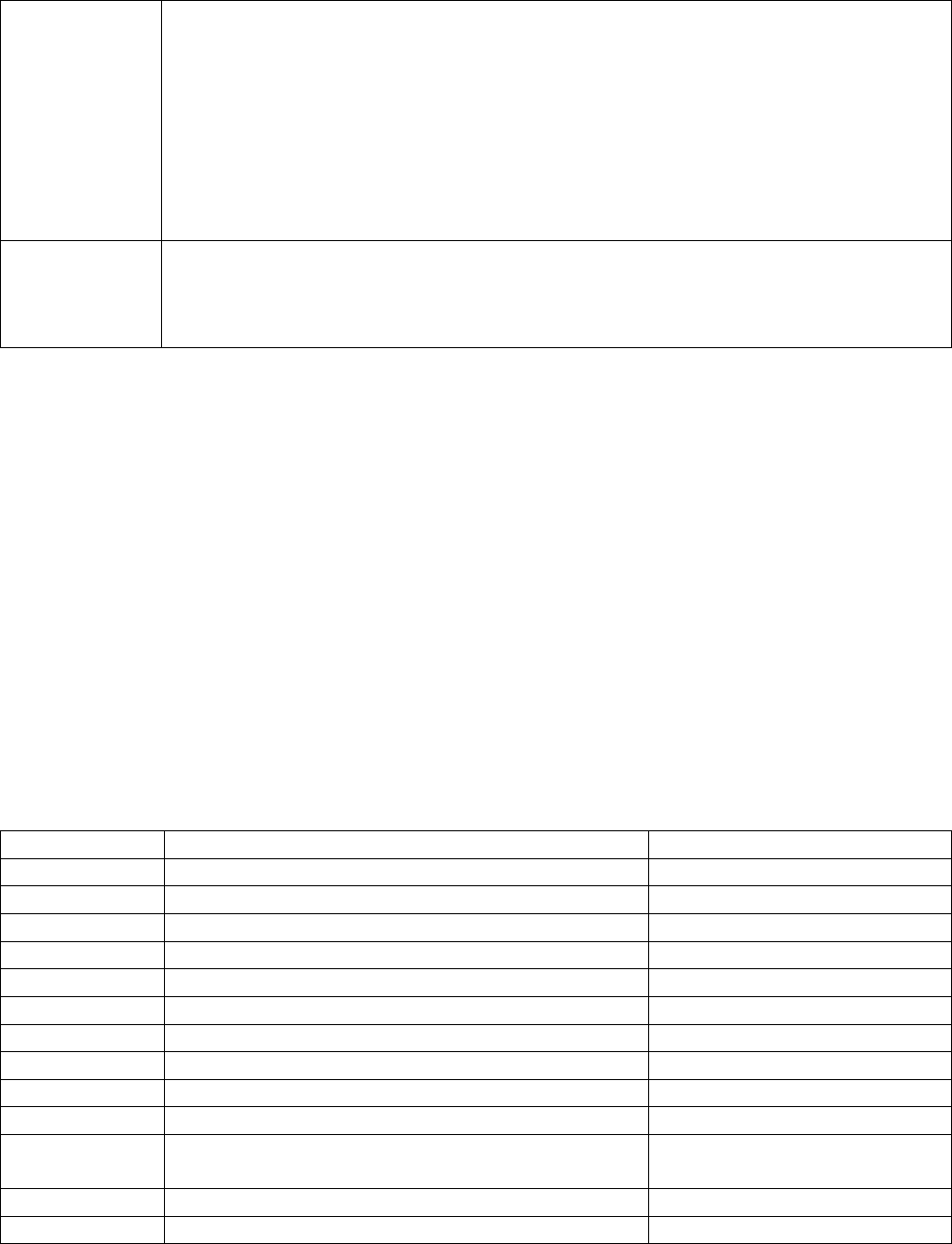
60
5. В меню "Текст" выберите тип переменной, задайте для него параметры и
нажмите кнопку "ОК".
В зависимости от выбранного типа переменной будут доступны различные
параметры.
Текст перед /
Текст после
Для переменных всех типов (кроме типа "Пользовательский текст") может
быть задан текст, добавляемый до и после переменной. Например, перед
переменной "Номер последней страницы" можно добавить слово "из", чтобы
на каждой странице выводилось "... из 12 страниц". Номер последней
страницы будет обновляться автоматически при изменении общего числа
страниц в документе. В эти поля может быть также вставлен текст, однако
специальные символы (например символы табуляции и автоматические
номера страниц), будут опущены. Для вставки специальных символов
щелкните треугольник справа от текстового поля.
Стиль
Для всех типов переменных нумерации может быть задан стиль нумерации.
Если выбран "[Текущий стиль нумерации]", то для переменной используется
стиль нумерации, выбранный в диалоговом окне "Параметры нумерации и
разделов" документа
Типы переменных
Переменная, созданная с выбором типа "Номер главы", выводит на страницу номер
главы. До и после номера главы может быть добавлен текст, а также задан стиль нумерации.
Если для документа задан номер главы, продолженный из предыдущего документа книги, то
может потребоваться изменить нумерацию в книге таким образом, чтобы отображался
соответствующий номер главы.
Переменная "Дата создания" выводит дату или время первого сохранения документа,
"Дата изменения" – последнего сохранения документа на диске, а "Дата вывода" – начала
выполнения задания печати, экспорта в PDF или упаковки документа. До и после даты
может быть добавлен текст, а также задан формат даты для любой из переменных.
Формат даты вводится непосредственно в поле "Формат даты" или выбирается после
щелчка треугольника справа от поля. Например, формата даты "дд.мм.гг" отображается как
"22.12.07". Если изменить формат на "МММ. д-гггг", то дата будет выводиться как
"22.12.2007".
Сокращение
Описание
Пример
М
Номер месяца, без начального нуля
8
MM
Номер месяца, с начальным нулем
08
MMM
Сокращенное название месяца
Авг
ММММ
Полное название месяца
Август
Д
Число, без начального нуля
5
дд
Число, с начальным нулем
05
E
Название дня недели, сокращенное
птн.
EEEE
Полное название дня недели
Пятница
гг или ГГ
Номер года, последние две цифры
07
г или ГГГГ
Полный номер года
2010
G или GGGG
Эра, сокращенно или полностью
н.э. или от Рождества
Христова
г
Час, без начального нуля
4
чч
Час, с начальным нулем
04
